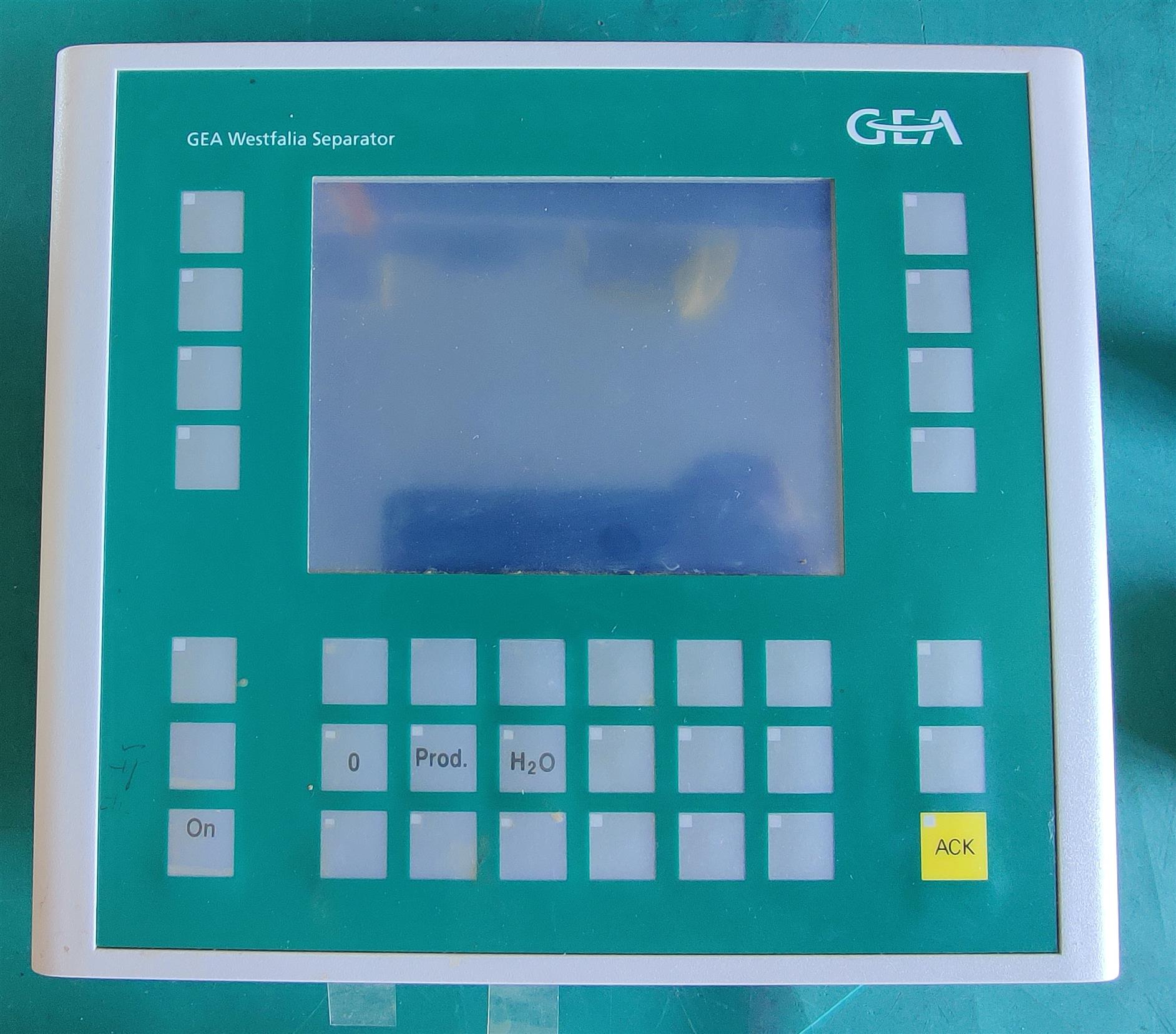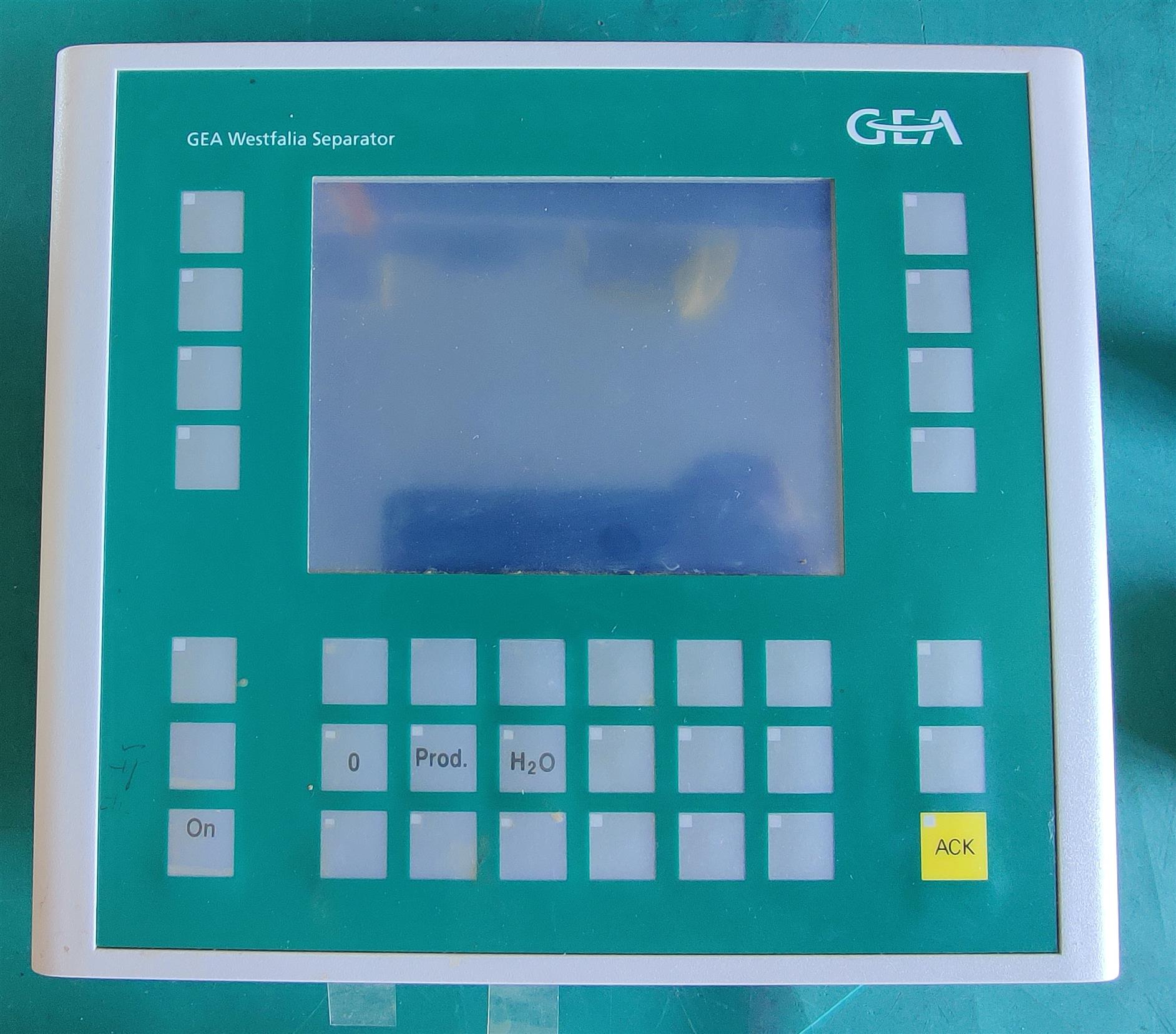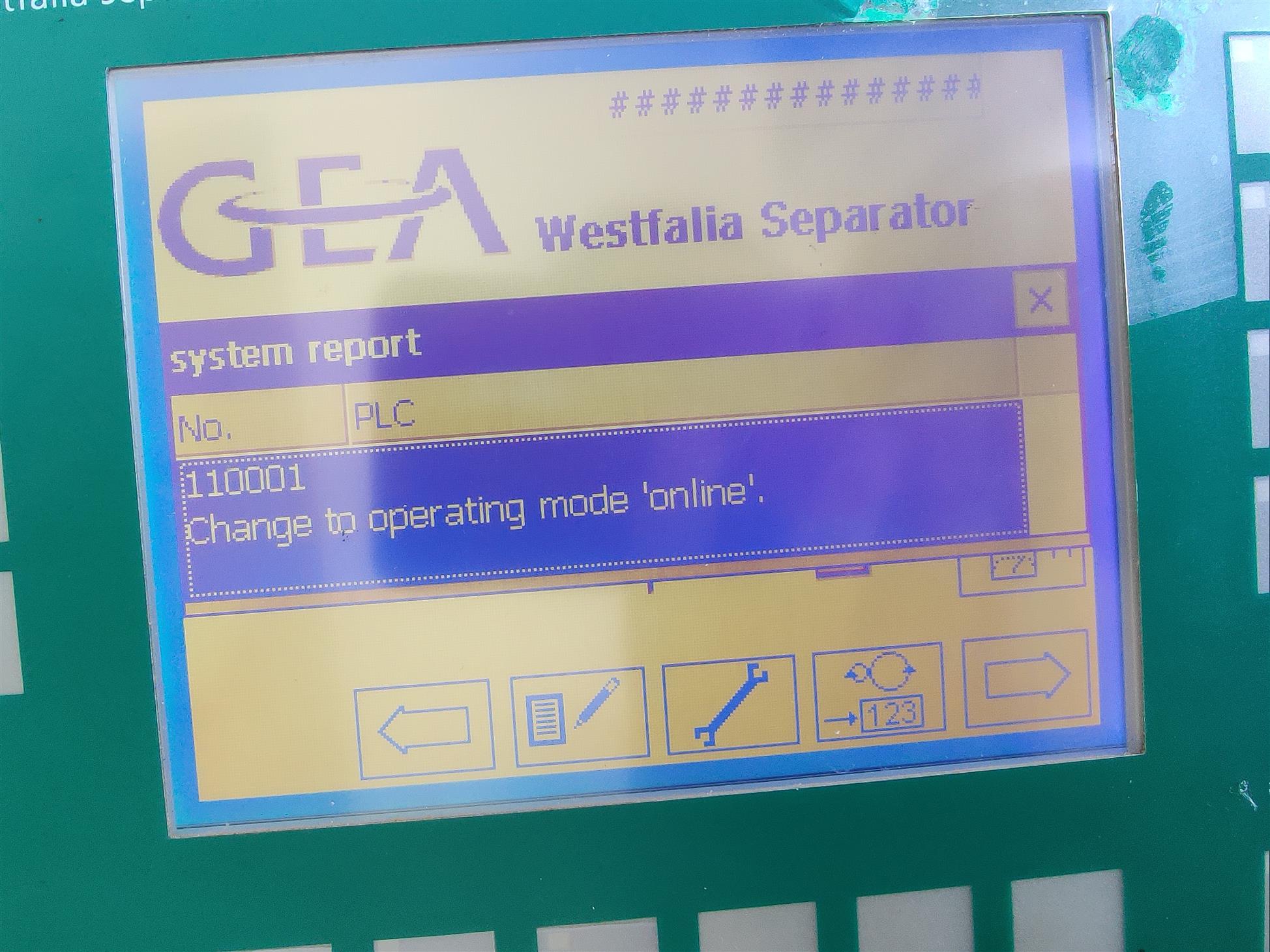型号各品牌
服务维修
故障1触摸屏不开机
故障3黑屏不显示
故障2触摸没反应
10.鼠标一直停留在触摸屏的某一点上
[故障分析处理]
出现这种情况是因为电阻屏的触摸区域(电阻屏表面分为触摸区域和非触摸区域两部分,点击非触摸区域是没有什么反应的)被显示器外壳或机柜外壳压住了,相当于某一点一直被触摸。如果是机柜外壳压住触摸区域您可以将机柜和显示器屏幕之间的距离调大一点,如果是显示器外壳压住触摸区域您可以试着将显示器外壳的螺丝拧松一点试一下。

8.触摸屏点击精度下降
[故障现象]
一台触摸屏,其点击精度下降,光标很难定位。
[故障分析处理]
1)运行触摸屏校准程序.(开始--设置--控制面板--声波屏---Caliberate按钮)。
2) 如果是新购进的触屏,请试着将驱动删掉,然后将主机断电5秒钟开机重新装驱动。
3)如果上面的办法不行,则可能是声波屏在运输过程中的反射条纹受到轻微破坏,无法完全修复,你可以反方向(相对与鼠标偏离的方向)等距离偏离校准靶心进行定位。
4)如果声波屏在使用一段时间后不准,则可能是屏四周的反射条纹或换能器上面被灰尘覆盖,如果您使用的是我公司KA型机柜,您可以打开上盖用一块干的软布蘸工业酒精或玻璃清洗液清洁其表面,再重新运行系统,注意左上,右上,右下的换能器不能损坏.然后断电重新启动计算机并重新校准。
5)触摸屏表面有水滴或其它软的东西粘在表面,触摸屏误判有手触摸造成表面声波屏不准,将其清除即可。

7.使用一段时间后触摸无反应
[故障现象]
一台触摸屏,开机后正常使用一段时间后便无反应。
[故障分析处理]
1)检查在Wlndows 9x的“显示器节能设置”中是否设置了关闭硬盘。方法是在桌面单击鼠标右键,选择“属性”命令,再从对话框中选择“屏幕保护程序”选项卡,单击“设置”按钮,将参数设置为除“电源方案”为“始终打开”外,其余均为“从不”。
2)某些应用场合,由于接地性能*佳,会因为控制盒外壳布满了大量的静电,从而影响控制盒内部的工作电场,导致触摸逐渐失效。此时用一根导线将控制盒外壳接地,重新启动即可。
3)由于表面声波触摸屏工作时在触摸屏的表面布满了声波,如果长期不擦触摸屏,导致灰尘积累过多,阻挡了波的反射条纹,会造成触摸屏不能正常工作。对于触摸显示器可用干净的名片或透过显示器前罩与触摸屏的缝隙轻轻将四周反射条纹上的灰尘擦去,然后重新启动计算机。对于触摸一体机可打开显示器的前罩,用干净的毛巾将四周反射条纹上的灰尘擦去,然后再重新启动计算机。
4)许多触摸一体机触摸屏控制盒采用从一体机电源取电的方式而非从主机取电,所以还应检查一体机电源5V输出是否正确,有时瞬间电流过大,致使熔丝被烧,此时需更换熔丝。
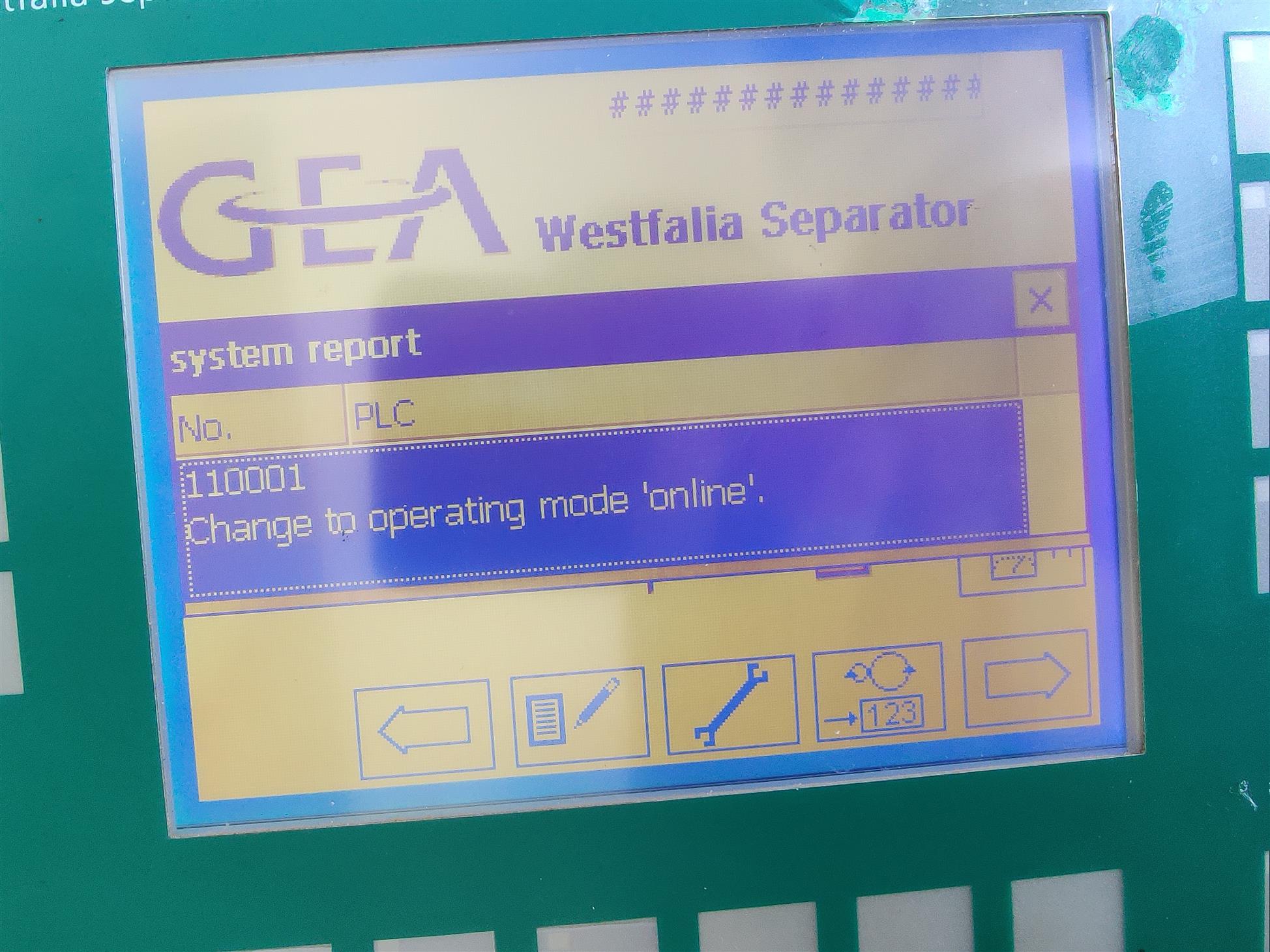
3.触摸屏响应时间很长
[故障现象]
一台触摸屏,用手指触摸显示器屏幕后,需要较长的时间才有反应。
[故障分析处理]
这有可能是触摸屏上粘有移动的水滴,只需用一块干的软布进行擦拭即可。还有可能是主机档次太低,如时钟频率过低,如属于这种情况,可以更换主机。
http://www.dianlubanweixiu.cn